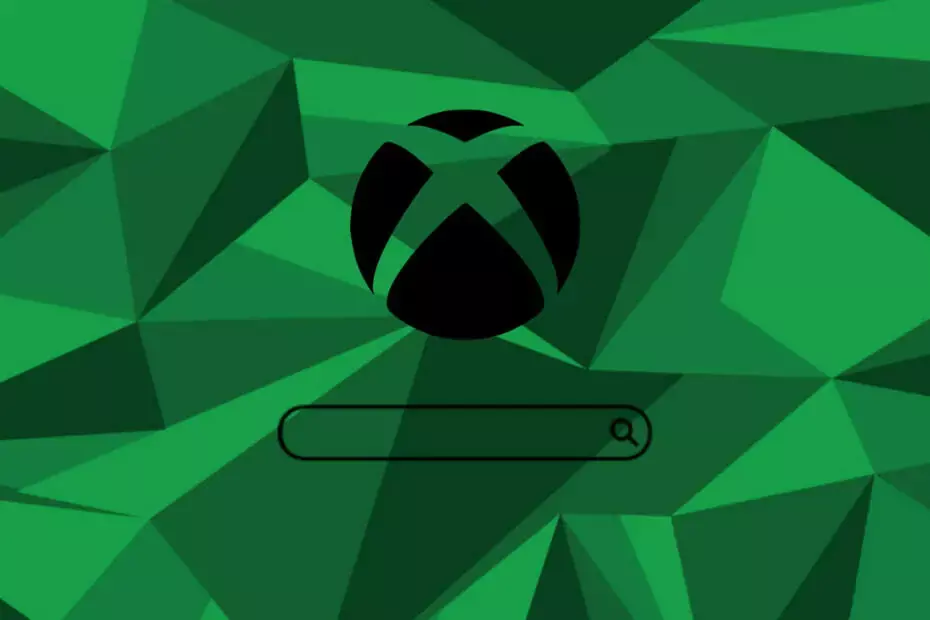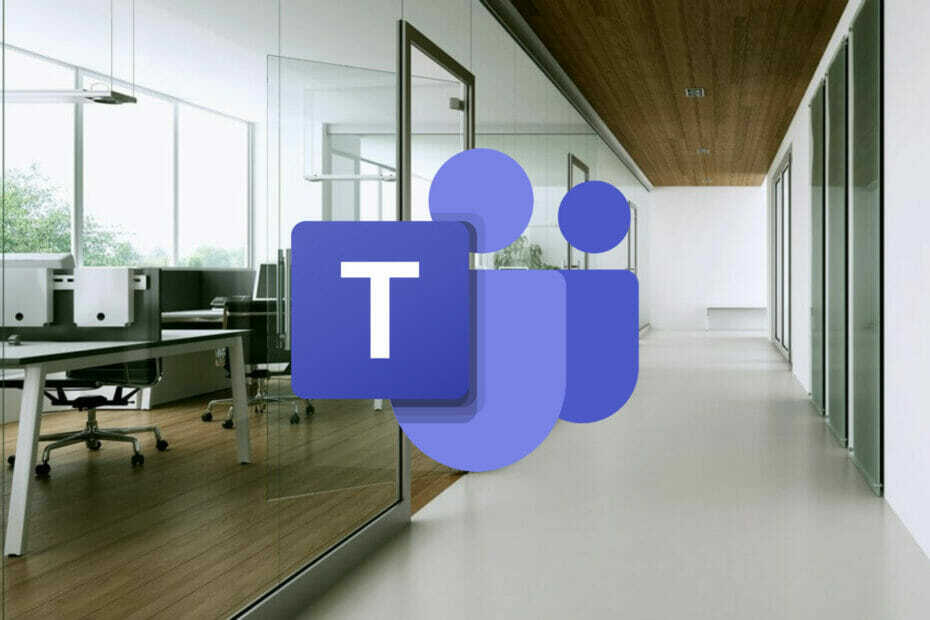- La instalación de un controlador defectuoso en su dispositivo provocará elfeil på siden i Windows 11.
- Primero debe iniciar sesión en su dispositivo en modo seguro para aplicar los métodos enumerados.
- Deshabilitar temporalmente su antivirus or reiniciar su dispositivo podria ayudar a resolver este problema.
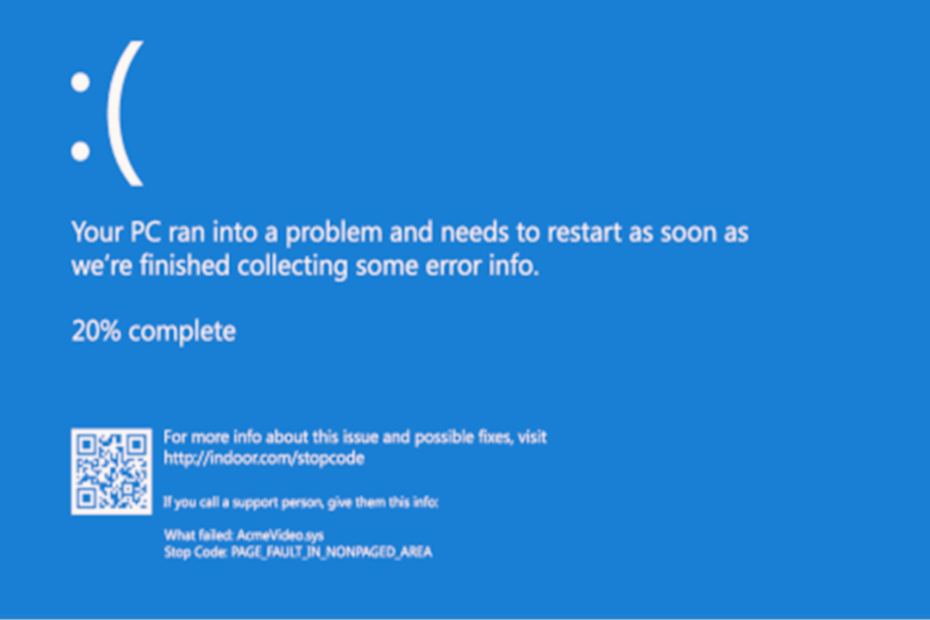
Problemet de la pantalla azul de la muerte (BSOD) har siden en desafío for los usuarios de Windows durante varios años. En meny kan oppstå en fatal feil i systemet, som en feil på siden i Windows 11.
A veces, puede hacer que el sistema se bloquee. Reiniciar el dispositivo es la respuesta más rápida que la gente usa cuando se enfrenta a este problema. Sin embargo, er mulig que aún esté atascado en el feil de página en el área no pageda i Windows 11.
¿Qué significa Page_fault_in_nonpaged_area?
Los errores de página suelen ocurrir cuando una aplicación intenta utilizar la memoria que forma parte de su conjunto de trabajo, pero no la encuentra. Los hay blandos eller duros.
Se producirá un fallo de página duro cuando la página se encuentre en el archivo de página del disco duro, mientras que se producirá un fallo de página suave cuando la página se encuentre en otro lugar de la memoria.
Hva er årsaken til feilen Page_fault_in_nonpaged_area?
Se desencadena principalmente por lo suuiente:
- Cambio de RAM: muchos usuarios han notado que el error se activa después de haber cambiado su RAM. Esto puede ser et problem med kompatibilitet.
- Actualización del Windows eller applikasjon: este feilen er basert på programvaren og desencadenarse después de harer realizado una actualización.
- Dispositivos obsoletos: un controlador dañado o un controlador que no está actualizado también puede causar este error, así que aplique las suientes resoluciones en el orden indicado.
- Disco defekt: Si tiene un disco defectuoso, es posible que deba reemplazarlo o puede desencadenar el error.
En generell, este feil podria surgir de la nada, y cualquiera de las soluciones a continuación debería funcionar.
Vil du løse siden på Windows 11?
- ¿Qué significa Page_fault_in_nonpaged_area?
- Hva er årsaken til feilen Page_fault_in_nonpaged_area?
- Vil du løse siden på Windows 11?
- 1. Aktuelle kontroller
- 2. Restablece tu dispositivo
- 3. Oppdater automatisk administrasjon av sidearkivet
- 4. Løs ut problemløsningen
- 5. Revisa tu disco
- 6. Bruk la herramienta de diagnóstico de memoria de Windows
1. Aktuelle kontroller
- Inicie el Utforsker av arkiver. Luego, haz clic derecho en Esta PC.

- Seleccione Administrator para kontinuerlig.

- Seleccione el Administrator depositivos en la opción Herramientas del sistema.

- Luego, haga clic con el botón derecho en el dispositivo de disco debajo de Unidades de disco. Seleccione Aktuell kontrollator oDesinstalar dispositivo.

No dude en probar una herramienta dedicada como DriverFix. Tenga la seguridad de que esta solución de software liviano buscará automáticamente los controladores obsoletos y los actualizará periódicamente.
2. Restablece tu dispositivo
- Presiona la tecla Windows + Jeg.

- Seleccione Recuperación en la página Konfigurasjon.

- Luego, utvalg Restablecer PC en el lado derecho.

- Seleccione si desea Ta vare på arkivene eller eliminer gjøremålet cuando reinicie su dispositivo.

- Siga el Asistente para continuar hasta que pueda restablecer su dispositivo por completo.
3. Oppdater automatisk administrasjon av sidearkivet
Esta guía te ayudará a løser eller feil BSoD med unos cuantos clics.
- Presiona la tecla Windows + E para abrir el Explorador de Archivos.
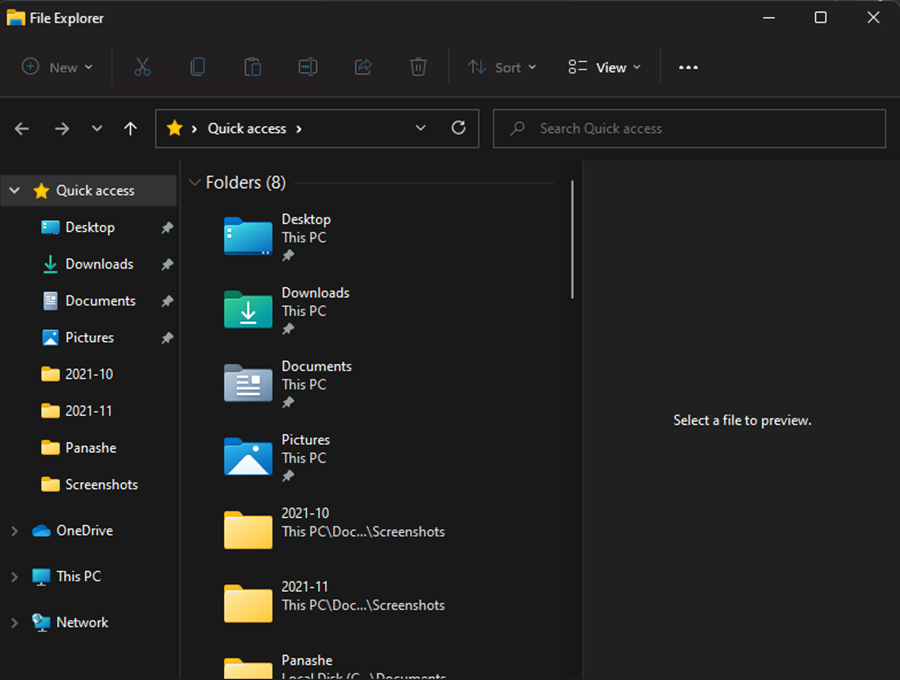
2. Haz clic derecho en Esta PC y utvalg Propiedades.
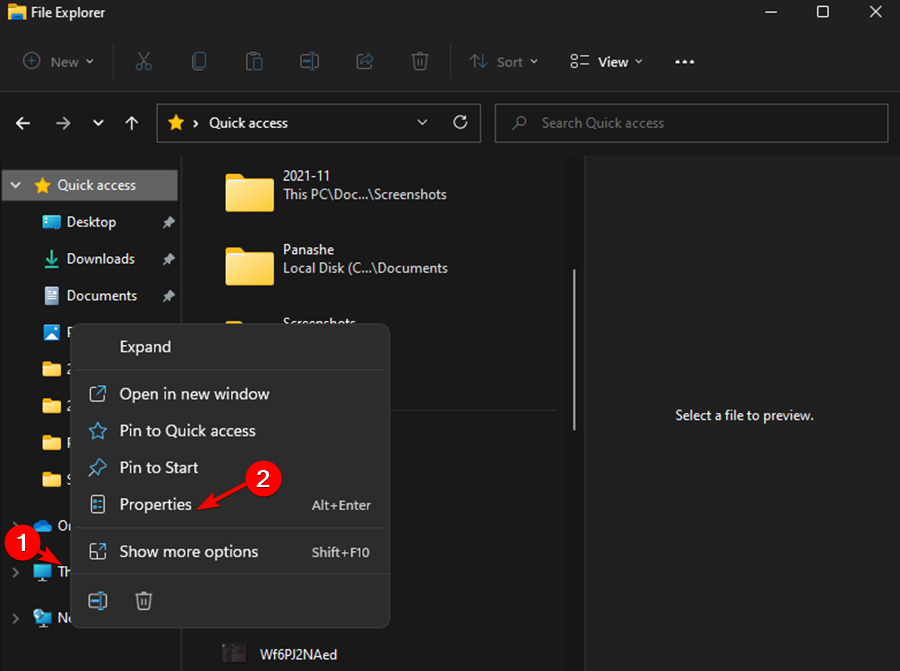
3. Elige Konfigurasjon Avanzada del Sistema bajo especificación de dispositivo.
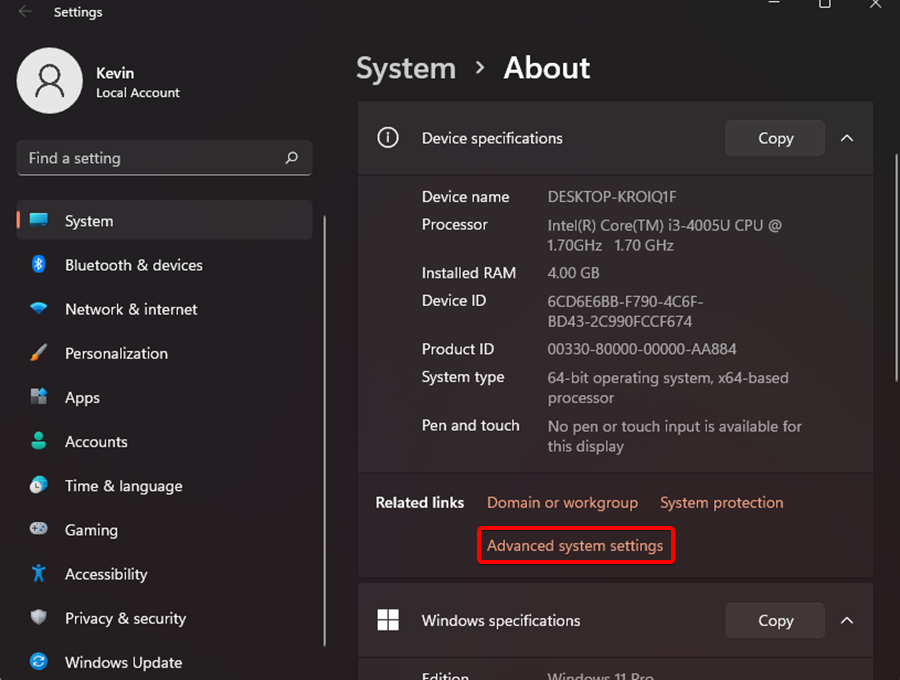
4. Ve a la sección Desempeño y haz klikk en Konfigurasjon.
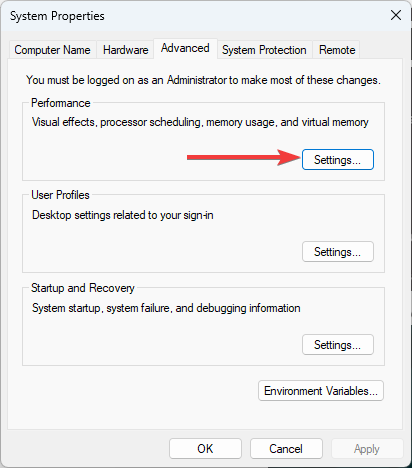
5. Selecciona la pestaña Avanzada y haz clic en el botón Cambiar.
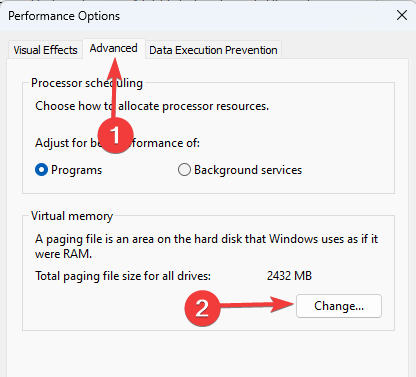
6. Desmarca la opción Administrer automáticamente el tamaño de la paginación for todos los controladores y haz klikk en OK for guardar los cambios.
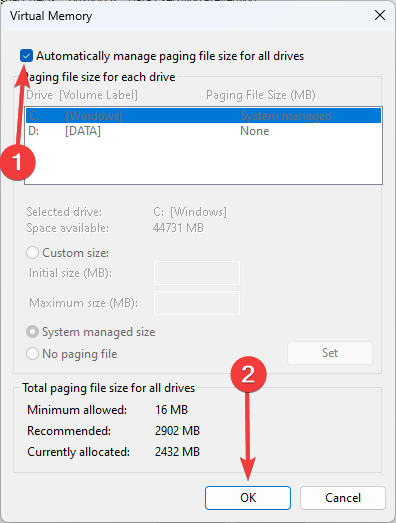
7. Oppdater feilen på siden i Windows 11 etterfølger.
4. Løs ut problemløsningen
- Presiona la tecla Windows + Jeg.

- Haga klikk en Løsningsproblemer en la página Konfigurasjon.

- Luego, utvalg Ejecutar automáticamente, luego notifíqueme.

- Luego, espere en su dispositivo para detectar cualquier problema med el hardware. Feilen er identifisert og er fullstendig escaneo. En kontinuerlig, puede løsning på problemet.
Sin embargo, det er ingen problemer med maskinvaren som ikke oppdages noe problem. Entonces probablemente necesite usar otro método for corregir el feil.
5. Revisa tu disco
A veces, el feil oppstår debido a un disco con fallas. Ingen gutter som bruker herramienta Window Snap-in-verktøy for å revidere problemet med diskoteket.
- Presiona la tecla Windows + S.

- Escriba cmd en el cuadro de búsqueda, luego seleccione la Systemaapplikasjon para ejecutar som administrator.

- Luego, presione Entrar después de ingresar el suuiente código (C representa la letra de la unidad donde almacena su sistema operativo):
chkdsk/f/r
- Presione la tecla Y en su teclado.

- Presione la tecla Windows + R para abrir el cuadro de diálogo Ejecutar, luego ingrese el suuiente código y haga clic en Aceptar:
mdsched.exe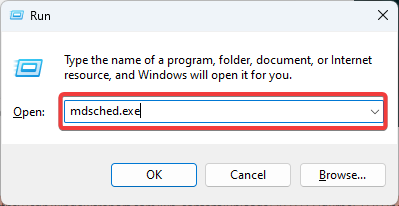
- Seleccione Reiniciar ahora y busque problemas (anbefales).

- Espere a que finalice el escaneo, luego verifique si la falla de página en el error de are no pageda en Windows 11 todavía está allí.
- Fix: Atikmdag.sys BSOD-feil i Windows 10/11
- Feil fra Aplicación Explorer.exe: Arreglarlo på 8 Pasos
- Realtek HD Audio Manager No Se Abre: 5 løsninger
- Cómo Corregir el Código de Error 0x887a0005 [Bilderedaktør]
- Cómo Installer eller Controlador av Panel Táctil de Synaptics
- No se Encontró Unityplayer.dll [Last ned og korriger feil]
- Feil ved aktualisering av Windows 0x800f0922 [Løsning]
- ¿Qué Navegador Usa Menos RAM? Aquí Está el Ganador de 2023
- 9 Maneras de Corregir el Alto Bruker CPU av Explorer.exe
- 4 Optimaliseringsskjemaer for Ethernet-konfigurasjon for spill
- ExitLag No Funciona: 3 Métodos Para Volver a Conectarte
- 7 Løsninger for feil 0x80070005 fra Microsoft Store
6. Bruk la herramienta de diagnóstico de memoria de Windows
- Presione la tecla Windows + S.

- Escriba minnediagnose en el cuadro de búsqueda, luego seleccione Memoriadiagnose for Windows.

- Haga klikk en Reiniciar ahora y busque problemas (anbefales).

- Espere en su dispositivo para identificar los problemas. Una vez que se komplett la búsqueda, su dispositivo mostrará los problemas detectados en la pantalla.
Es bastante evidente que la falla de página en el área no pageda es un problema bastante serio que lo disuadirá de hacer cualquier progreso en su trabajo.
For så vidt er det viktig at de kontrollerer, eller maskinvare og programvare er dispositivt av Sean Seguros og har ingen effekt på rendimiento.
De funksjoner som er tilgjengelige er inkludert i en versjon av siden og feil på siden og tilgjengelige med Windows 11 eller ejecutar Apex Legends, VMware og Valorant.
No dude en hacérnoslo sabre si tiene alguna pregunta sobre cómo solucionar este problema para siempre. Además, deje comentarios sobre la guías que le gustaría ver o informasjon sobre andre funksjoner av Windows 11.
© Copyright Windows Report 2023. Ikke assosiert med Microsoft